Para ver uma representação agregada dos dados de trace ou encontrar e analisar traces individuais ou que contêm rótulos específicos, use a página Explorador de traces.
Esse recurso só é compatível com projetos Google Cloud . Para configurações do App Hub, selecione o projeto host do App Hub ou o projeto de gerenciamento da pasta com app ativado.
Sobre a página Explorador de traces
Para ajudar você a identificar tendências e padrões nos dados de rastreamento, os dados de latência são agregados e mostrados em gráficos. O mapa de calor, que é a visualização padrão, usa cores para representar o número de períodos em uma célula. Uma célula com muitos intervalos é mostrada com uma cor mais escura do que uma célula com poucos intervalos. Você pode selecionar uma célula ou ativar a dica dela para mais informações. As outras visualizações permitem conferir a latência como um percentil e informações sobre a taxa de extensão. Em todas as visualizações, use o ponteiro para expandir o eixo x. Para os gráficos de linhas, é possível expandir os eixos x e y.
Ao investigar um problema, talvez você queira ver um rastreamento específico ou apenas períodos com determinadas propriedades:
Quando você souber o ID de um trace, clique em pageview Pesquisar trace na barra de ferramentas e insira o ID do trace na caixa de diálogo. Em seguida, você pode pesquisar intervalos e atributos no rastreamento por palavras-chave .
Ao visualizar os dados agregados, é possível pesquisar intervalos específicos aplicando filtros. Por exemplo, é possível filtrar os dados para mostrar apenas os intervalos de um serviço específico. Em seguida, você pode adicionar um segundo filtro que limita a exibição a intervalos de um serviço específico que informa um erro.
Os dados tabulares permitem ver detalhes de intervalos individuais e ajudam a identificar outliers. Por exemplo, para encontrar o intervalo com o maior valor de latência, selecione a guia Intervalos e classifique os dados por latência. Para encontrar os serviços que estão gerando erros, filtre os dados por status do período e selecione a guia Agrupada, que mostra os dados agregados por período e nome do serviço. Cada linha na tabela contém um link para informações detalhadas.
Os dados de rastreamento mostrados na página do Explorador de rastreamento dependem do seguinte:
- Os projetos pesquisados para dados de rastreamento. Por padrão, apenas o projeto selecionado pelo seletor de projetos é pesquisado para dados de rastreamento. No entanto, é possível configurar a página para pesquisar a lista de projetos em um escopo de trace.
- Suas permissões do Identity and Access Management (IAM) nos projetos pesquisados. Se você não tiver permissão para ver os dados de rastreamento de um projeto, o console Google Cloud vai mostrar uma mensagem de aviso, e os dados desse projeto não serão exibidos.
- A configuração de período.
- Os filtros que você aplica.
O restante desta página oferece mais informações sobre como encontrar e analisar seus dados de rastreamento.
Antes de começar
Para receber as permissões necessárias
para visualizar dados de rastreamento usando o console do Google Cloud e selecionar um escopo de rastreamento,
peça ao administrador para conceder a você o
papel Usuário do Cloud Trace (roles/cloudtrace.user)
do IAM no seu projeto.
Para mais informações sobre a concessão de papéis, consulte Gerenciar o acesso a projetos, pastas e organizações.
Esse papel predefinido contém as permissões necessárias para visualizar dados de rastreamento usando o console Google Cloud e selecionar um escopo de rastreamento. Para conferir as permissões exatas necessárias, expanda a seção Permissões necessárias:
Permissões necessárias
As permissões a seguir são necessárias para visualizar dados de rastreamento usando o console Google Cloud e selecionar um escopo de rastreamento:
-
Para selecionar um escopo de rastreamento:
cloudtrace.traceScopes.[get, list] -
Para ler o escopo de rastreamento padrão:
observability.scopes.get
Essas permissões também podem ser concedidas com funções personalizadas ou outros papéis predefinidos.
Para mais informações sobre papéis, consulte Controlar o acesso com o Identity and Access Management.
Visualizar dados agregados de trace
Para conferir as informações agregadas sobre os dados de rastreamento, faça o seguinte:
-
No console Google Cloud , acesse a página Explorador de traces:
Acessar o Explorador de traces
Também é possível encontrar essa página usando a barra de pesquisa.
Pode levar vários minutos depois que os primeiros dados de rastreamento são gravados em um projeto do Google Cloud para que eles fiquem disponíveis para visualização. Se você não encontrar nenhum dado de rastreamento depois de esperar alguns minutos, talvez seu projeto não tenha dados para mostrar ou haja um problema de configuração. Para saber como resolver esses problemas, consulte Resolver problemas: sem dados na interface de rastreamento.
Na barra de ferramentas do console Google Cloud , selecione seu projeto Google Cloud . Para configurações do App Hub, selecione o projeto host do App Hub ou o projeto de gerenciamento da pasta com app ativado.
Opcional: configure quais projetos são pesquisados para dados de rastreamento usando o elemento Escopo:
Para mostrar os dados de rastreamento armazenados no seu projeto, defina o primeiro menu do elemento Escopo como
 Projeto ou
Projeto ou  _Default.
Essas duas configurações são equivalentes.
_Default.
Essas duas configurações são equivalentes.Para mostrar os dados de rastreamento armazenados em vários projetos, expanda o primeiro menu do elemento Escopo, selecione Escopo de rastreamento e escolha o escopo que lista esses projetos. Depois de fazer sua seleção, o menu Escopo mostra um ícone de escopo de rastreamento,
 , e o nome do escopo de rastreamento selecionado.
, e o nome do escopo de rastreamento selecionado.
Os dados retornados dependem dos seus papéis do IAM nos projetos pesquisados. Por exemplo, se os projetos pesquisados incluírem um projeto Google Cloud a que você não tem acesso, nenhum dado de rastreamento será retornado para ele.
Para mais informações, consulte Criar e gerenciar escopos de rastreamento.
Opcional: atualize o período usando o seletor ou o ponteiro para destacar um intervalo no eixo x.
Por exemplo, você pode definir esse seletor como Últimas duas semanas quando quiser saber se há tendências nos dados de latência.
Acesse a barra de ferramentas e defina o seletor de período como pelo menos duas semanas. Dados de intervalo armazenados por 30 dias.
Analise os gráficos, que mostram padrões e tendências nos dados de rastreamento:
Para informações sobre dados de latência de período, defina o menu Visualização de gráfico como Duração do período (mapa de calor). A intensidade da cor é proporcional ao número de intervalos. Para informações sobre uma célula, use o ponteiro. A dica de ferramenta mostra o número de períodos, a data e a hora e o intervalo de tempo da célula.
Para ver as tendências de latência, defina o menu Visualização de gráfico como Duração do intervalo (percentil). O gráfico de duração mostra os percentis 50º, 90º, 95º e 99º.
Para ver o status da resposta como uma função do tempo, defina o menu Visualização de gráfico como Taxa de intervalo. O gráfico mostra a taxa de intervalos enviados ao seu projeto.
Analise os dados tabulares que listam intervalos individuais na guia Intervalos e intervalos agrupados por serviço e nome na guia Agrupados.
Cada linha nas tabelas mostra um período ou agrupamento, além de um link para informações detalhadas e algumas métricas. Por exemplo, na guia Agrupado, as métricas incluem a taxa de erro e o número de intervalos no grupo.
Para encontrar outliers, selecione um cabeçalho de coluna para classificar a tabela.
Adicione filtros para restringir os períodos exibidos. Para saber mais sobre como filtrar os dados de rastreamento, consulte a próxima seção.
Filtrar dados de rastreamento
Para mostrar apenas as informações que interessam a você, aplique filtros. Os filtros restringem os dados mostrados. Por exemplo, é possível filtrar por nome e status do serviço. Ou, se você tiver implantado aplicativos no App Hub, talvez queira ver os dados de rastreamento apenas do aplicativo ou de um serviço ou carga de trabalho específica que faz parte dele.
Quando você adiciona ou remove um filtro, os dados mostrados na página do Explorador de rastreamentos são atualizados e mostram apenas os períodos que correspondem a todos os filtros aplicados.
Para mudar as configurações de filtro, use o painel Filtros de período ou a barra Filtrar.
Aplicar filtros de extensão
O painel Filtros de extensão lista os filtros mais comuns. É possível selecionar várias entradas de qualquer subcategoria. À medida que você adiciona ou remove filtros, a barra Filtrar também é atualizada.
Os valores de todos os menus são derivados dos dados de rastreamento. Quando um menu inclui uma opção sem texto, ela se refere a intervalos que não incluem o atributo correspondente.
Os seguintes filtros de extensão estão disponíveis:
- Serviço OpenTelemetry: filtra pelo atributo
service.name. - Nome do período: nome do período.
- Status do período: o status da solicitação. Para informações sobre os valores, consulte a documentação do OpenTelemetry SpanStatus.
- Duração: a duração do período.
- Tipo de intervalo: descreve as relações entre intervalos. Para mais informações sobre os valores, consulte a documentação do SpanKind do OpenTelemetry.
- Aplicativo do App Hub: filtra pelo atributo de recurso
gcp.apphub.application.id. - Serviço do App Hub: filtra pelo atributo de recurso
gcp.apphub.service.id. - Carga de trabalho do App Hub: filtra pelo atributo de recurso
gcp.apphub.workload.id.
Se você quiser filtrar por um atributo que não está listado no painel Filtros de extensão, use a barra Filtro.
Usar a barra de filtro
A barra Filtrar permite aplicar um filtro com uma chave predefinida e um valor selecionado. Também é possível inserir a chave e o valor.
Para adicionar um filtro, selecione Adicionar filtro e faça uma destas ações:
- Selecione uma chave definida, como Nome do intervalo, e escolha um valor no menu secundário.
Selecione Adicionar filtro de atributo e adicione sua chave e valor personalizados. Se você inserir sua própria chave de filtro, use a mesma sintaxe de uma chave para um atributo em um intervalo.
Por exemplo, para filtrar pelo identificador do host, defina a chave como
host.id. Da mesma forma, para filtrar por código de status, defina a chave como/http/status_code. Nesse cenário, você pode definir o valor como200, o que resulta no filtro/http/status_code: 200. Para permitir que o filtro corresponda a qualquer valor, selecione Qualquer valor.
Filtrar por app
Os períodos do Trace gerados pela instrumentação adicionada aos seus aplicativos podem incluir os seguintes atributos de recurso:
gcp.apphub.application.{container,id,location}gcp.apphub.{workload,service}.{criticality_type,environment_type,id}
Para encontrar os dados de rastreamento do seu aplicativo, no Explorador de rastreamento, acesse o painel Filtros de período e adicione filtros para seu aplicativo do App Hub:
- Para filtrar pelo ID do aplicativo (
gcp.apphub.application.id), use o menu Aplicativo do App Hub. - Para filtrar por um serviço de aplicativo (
gcp.apphub.service.id), use o menu Serviço do App Hub. - Para filtrar por uma carga de trabalho de aplicativo, (
gcp.apphub.workload.id), use o menu Carga de trabalho do App Hub.
Encontrar um rastreamento por ID
Ao resolver um incidente ou falha, talvez você saiba o ID do rastreamento. Para analisar esse rastreamento, faça o seguinte:
-
No console Google Cloud , acesse a página Explorador de traces:
Acessar o Explorador de traces
Também é possível encontrar essa página usando a barra de pesquisa.
- Na barra de ferramentas do console Google Cloud , selecione seu projeto Google Cloud . Para configurações do App Hub, selecione o projeto host do App Hub ou o projeto de gerenciamento da pasta com app ativado.
Acesse a barra de ferramentas, clique em pageview Pesquisar trace e insira o ID do trace.
Quando você insere um ID válido, o menu suspenso Detalhes é aberto e mostra informações sobre o trace e os períodos dele. Use as opções nesse painel para analisar o rastreamento. Por exemplo, você pode pesquisar palavras-chave nos intervalos.
Explorar um trace
Para ver um rastreamento ou período, faça o seguinte:
-
No console Google Cloud , acesse a página Explorador de traces:
Acessar o Explorador de traces
Também é possível encontrar essa página usando a barra de pesquisa.
Pode levar vários minutos depois que os primeiros dados de rastreamento são gravados em um projeto do Google Cloud para que eles fiquem disponíveis para visualização. Se você não encontrar nenhum dado de rastreamento depois de esperar alguns minutos, talvez seu projeto não tenha dados para mostrar ou haja um problema de configuração. Para saber como resolver esses problemas, consulte Resolver problemas: sem dados na interface de rastreamento.
Na barra de ferramentas do console Google Cloud , selecione seu projeto Google Cloud . Para configurações do App Hub, selecione o projeto host do App Hub ou o projeto de gerenciamento da pasta com app ativado.
Escolha uma destas opções:
Acesse a seção de tabela da página Explorador de rastreamentos e selecione uma entrada na tabela que lista intervalos ou informações de resumo após agrupar os dados por serviço e nome do intervalo.
Acesse a barra de ferramentas da página Trace Explorer, clique em pageview Pesquisar trace, e insira o ID do trace.
O painel suspenso Detalhes é aberto e mostra um trace e os respectivos períodos:
- A coluna Nome mostra a hierarquia de chamadas, e a primeira entrada inclui o ID do rastreamento.
- A coluna Serviço é extraída do atributo OpenTelemetry
service.namequando ele está definido. Se esse atributo não estiver definido e o serviço estiver em execução no App Engine, o nome do serviço no App Engine vai aparecer. Caso contrário, nenhum serviço será especificado. - O comprimento da barra de latência representa o valor da latência.
- A cor da barra de latência indica o status. Uma barra de latência azul indica uma conclusão bem-sucedida, enquanto uma barra vermelha indica que ocorreu um erro.
- Um círculo em uma barra de latência indica que uma entrada de registro ou um evento está associado ao intervalo. Para mudar esse comportamento, use o menu Registros e eventos.
Opcional: pesquise o nome do intervalo, o nome do serviço e os atributos em um rastreamento usando o campo Encontrar no rastreamento.
Por exemplo, se você inserir
GET, o texto no nome do intervalo, no nome do serviço ou no painel Atributos que mostraGET, ignorando maiúsculas e minúsculas, será destacado.Não é possível pesquisar usando uma expressão regular, nem registros, eventos ou metadados.
Para conferir os detalhes de um período específico, selecione-o e veja os atributos e eventos dele. Consulte a próxima seção para mais informações.
Ver atributos e eventos
Nesta seção, descrevemos como visualizar rótulos, registros e eventos.
Ver marcadores
Para ver os rótulos anexados ao período, acesse a guia Atributos. Para informações sobre rótulos, consulte Rótulos de trace.
Ver registros e eventos
Para conferir os registros e eventos relacionados ao período, acesse a guia Registros e eventos.
Para ver uma entrada de registro, clique em keyboard_arrow_down Mostrar mais.
Você também pode selecionar o botão Ver registros, que abre a página do Explorador de registros com a consulta definida para filtrar um rastreamento, intervalo e período específicos. Essa consulta pode não retornar nenhuma entrada de registro.
Conferir eventos de IA generativa
Para ver eventos relacionados a agentes de IA generativa, use a guia GenAI.
Essa guia fica disponível quando os períodos enviados ao Trace seguem as
Convenções semânticas do OpenTelemetry para sistemas de IA generativa,
o que resulta em mensagens cujos nomes começam com gen_ai.
A captura de tela a seguir ilustra como a página do Trace Explorer renderiza eventos de IA generativa:
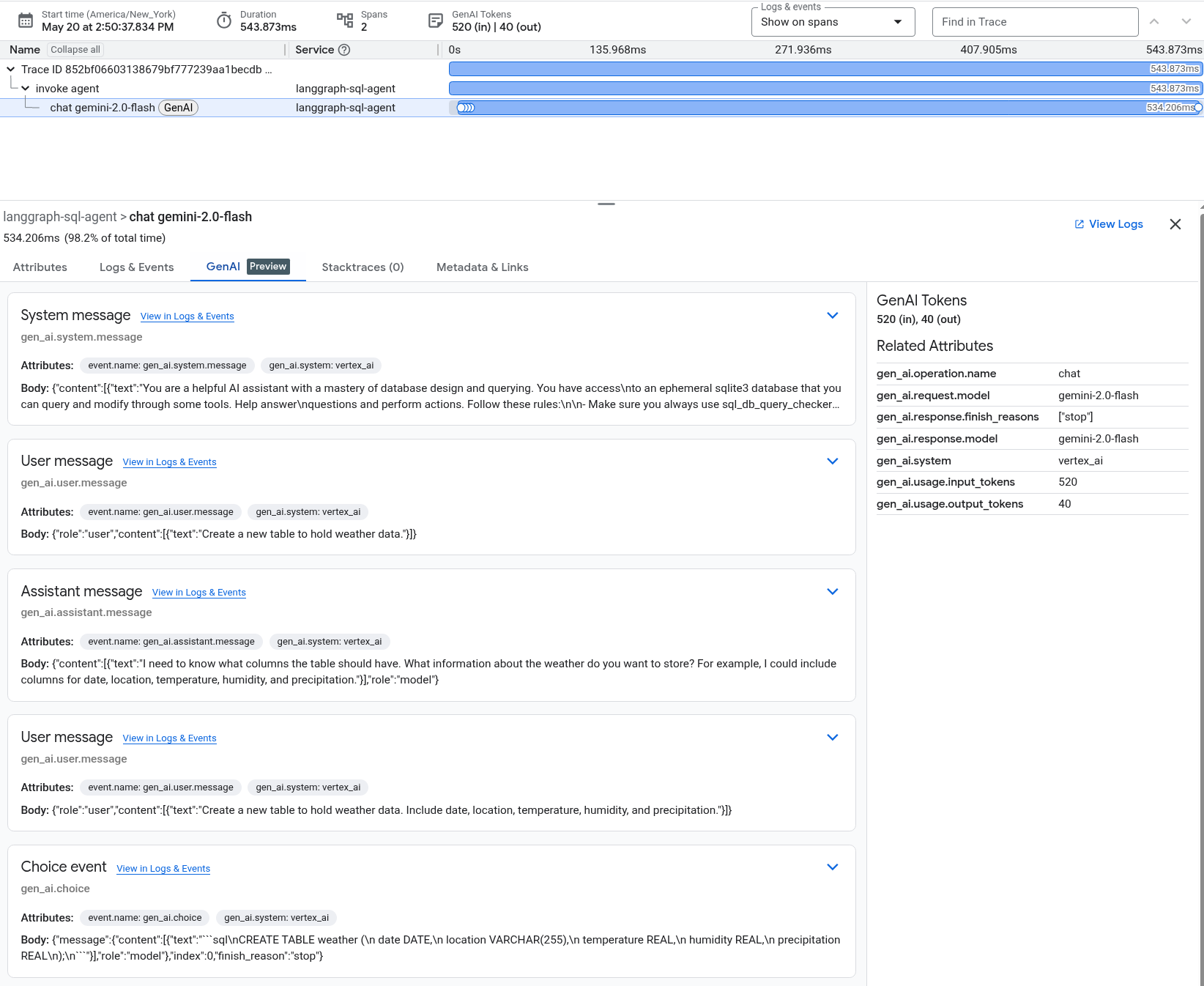
Para saber mais sobre o aplicativo de exemplo que gerou a captura de tela anterior, consulte Instrumentar um agente LangGraph ReAct com OpenTelemetry.
Atributos são pares de chave-valor que descrevem alguma característica. Confira a seguir exemplos de atributos de um sistema de IA generativa:
gen_ai.system: identifica o sistema que fornece os recursos de IA generativa.gen_ai.request.model: identifica o modelo a que a solicitação é enviada.
Os eventos cujo nome começa com "gen_ai" geralmente descrevem entradas ou saídas individuais de um sistema de IA generativa. Essas entradas e saídas incluem comandos do sistema e do usuário, entradas e saídas de ferramentas e respostas do modelo. Confira a seguir exemplos de eventos de um sistema de IA generativa:
gen_ai.system.message: um evento que registra o comando do sistema enviado a um modelo de IA generativa. O comando do sistema fornece instruções ao modelo que geralmente não são vistas pelo usuário final e que orientam a interpretação do modelo sobre o comando do usuário.gen_ai.user.message: um evento que registra o comando fornecido pelo usuário e enviado ao modelo.gen_ai.assistant.message: um evento que registra a saída do modelo, que pode incluir o registro de uma invocação de ferramenta ou que pode conter uma saída de resposta textual. Uma mensagem pode incluir respostas candidatas que não são usadas pelo aplicativo.gen_ai.choice: um evento usado para informar quais saídas candidatas são usadas pelo aplicativo.
Ver stack traces
Para ver os rastreamentos de pilha, use a guia Rastreamentos de pilha.
Ver informações gerais e outros metadados
Para encontrar informações gerais sobre o período e uma tabela de links para outros períodos, consulte a guia Metadados e links. Essas informações incluem o seguinte:
- ID do período: um número inteiro de 64 bits diferente de zero. Para mais detalhes, consulte
TraceSpan. - ID do período pai
- ID do projeto
- Horário de início e término
- Tabela que lista links para outros intervalos
Cada linha na tabela Links lista um link entre o período atual e outro período. O campo Atributos lista os pares de chave-valor do intervalo vinculado. O campo Trace vincula ao trace do
período vinculado. Quando esse campo contém Rastreamento atual, o
intervalo vinculado está no mesmo rastreamento do intervalo atual. Caso contrário, o campo vai conter um ID de rastreamento. Para informações sobre links, consulte a
página de referência da API Links.
Ver tendências
Depois de implantar uma atualização em um aplicativo, talvez você queira determinar se ela afetou a latência de resposta. Para ver tendências nos dados de latência, defina o seletor de período para que os dados de latência sejam mostrados antes e depois do upgrade.
Para conferir tendências nos dados de rastreamento, faça o seguinte:
-
No console Google Cloud , acesse a página Explorador de traces:
Acessar o Explorador de traces
Também é possível encontrar essa página usando a barra de pesquisa.
- Na barra de ferramentas do console Google Cloud , selecione seu projeto Google Cloud . Para configurações do App Hub, selecione o projeto host do App Hub ou o projeto de gerenciamento da pasta com app ativado.
- Opcional: adicione filtros para configurar os períodos mostrados.
- Acesse a barra de ferramentas e defina o seletor de período como pelo menos duas semanas. Os dados de intervalo são armazenados por 30 dias.
- Opcional: mude a seleção no menu Visualização de gráfico.

